Tăng tốc độ công việc kết cấu của bạn
Chiến binh là một dự án cá nhân mà tôi có niềm vui về khái niệm và thiết kế. Tôi muốn tạo ra một nhân vật thể hiện tinh thần của một chiến binh chiến đấu vì sự công bình và đức hạnh. Là một biểu tượng, anh ta mang theo ông thanh kiếm danh dự.
Để tạo ra điều này Nghệ thuật 3D. , Tôi đã điêu khắc trong Zbrush và mô hình hóa với 3ds Max 2014. và modo. Tôi đã sử dụng Quixel. Để kết cấu tất cả áo giáp và thanh kiếm, và Mari để kết cấu da. Tôi đã chọn sử dụng Marmoset và được hiển thị trong thời gian thực để tôi có phản hồi tức thì cho hình ảnh cuối cùng. Sử dụng Quixel và Marmoset cùng nhau cho phép tôi dành nhiều thời gian hơn vào việc tập trung vào nghệ thuật.
Quixel là một cách nhanh chóng và dễ dàng để hoàn thành kết cấu của chiến binh. Tôi kết cấu toàn bộ áo giáp và vũ khí trong vòng chưa đầy một ngày, điều này đã cho tôi thời gian để thực hiện một số thử nghiệm và thử những điều mới.
Trong hướng dẫn này, tôi sẽ đi bộ qua quá trình sử dụng Quixel sang kết cấu và cung cấp cái nhìn sâu sắc về cách nó có thể được sử dụng trong các dự án của bạn.
Nhận tất cả các tài sản bạn sẽ cần đây .
01. Bắt đầu trong Zbrush
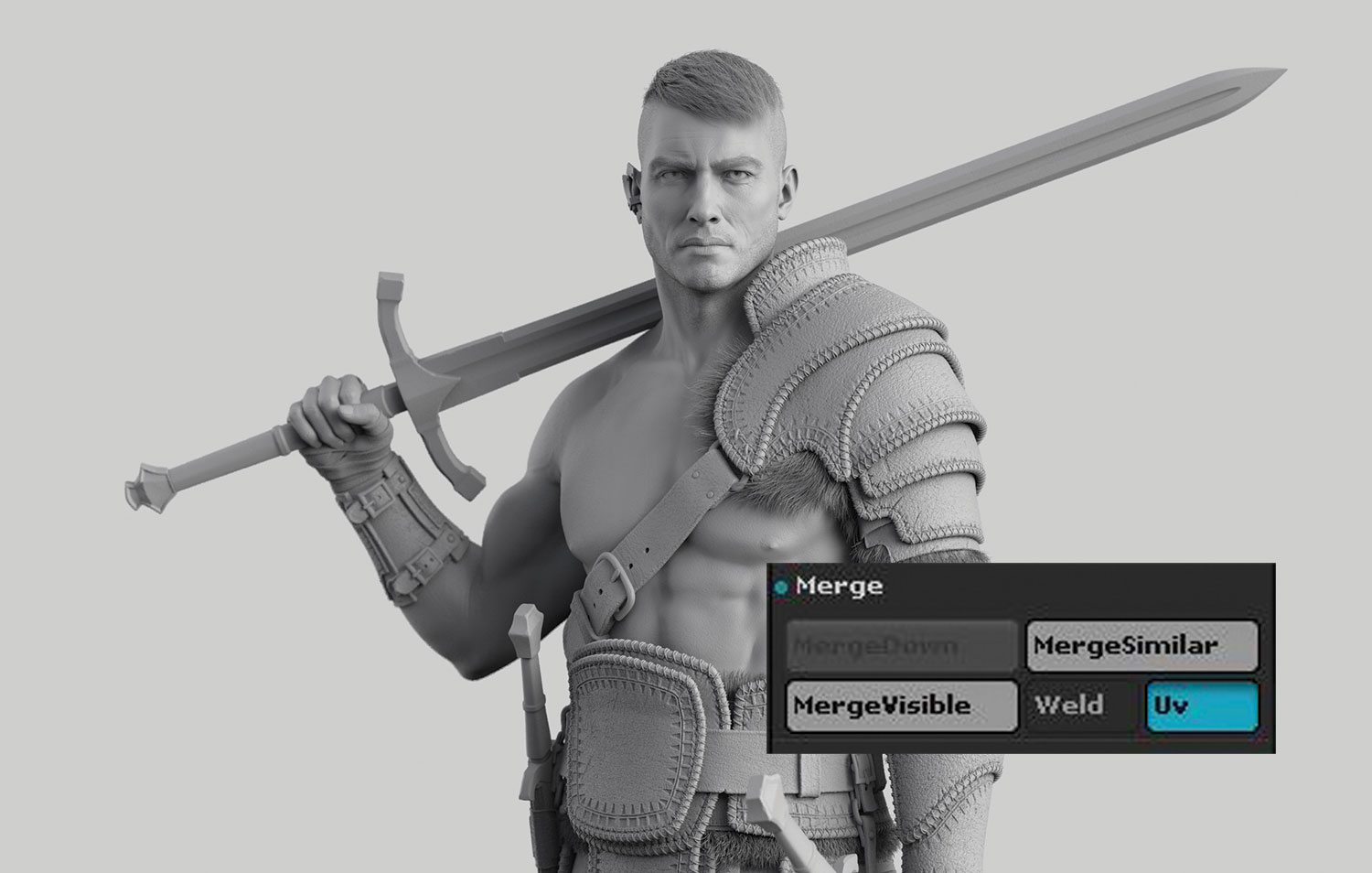
Khi điêu khắc chiến binh, tôi có khoảng 150+ subtools, vì vậy tôi cần phải dọn dẹp cảnh của mình bằng cách kết hợp các phần liên quan với nhau trước khi bắt đầu kết cấu nhân vật. Tôi có thể lấy nó xuống khoảng 75 subtool mà không mất chi tiết phân chia. Để kết hợp subtools với cùng một số mức phân khu, hãy đảm bảo 'hợp nhất với UV' được chọn.
02. Subtools riêng biệt
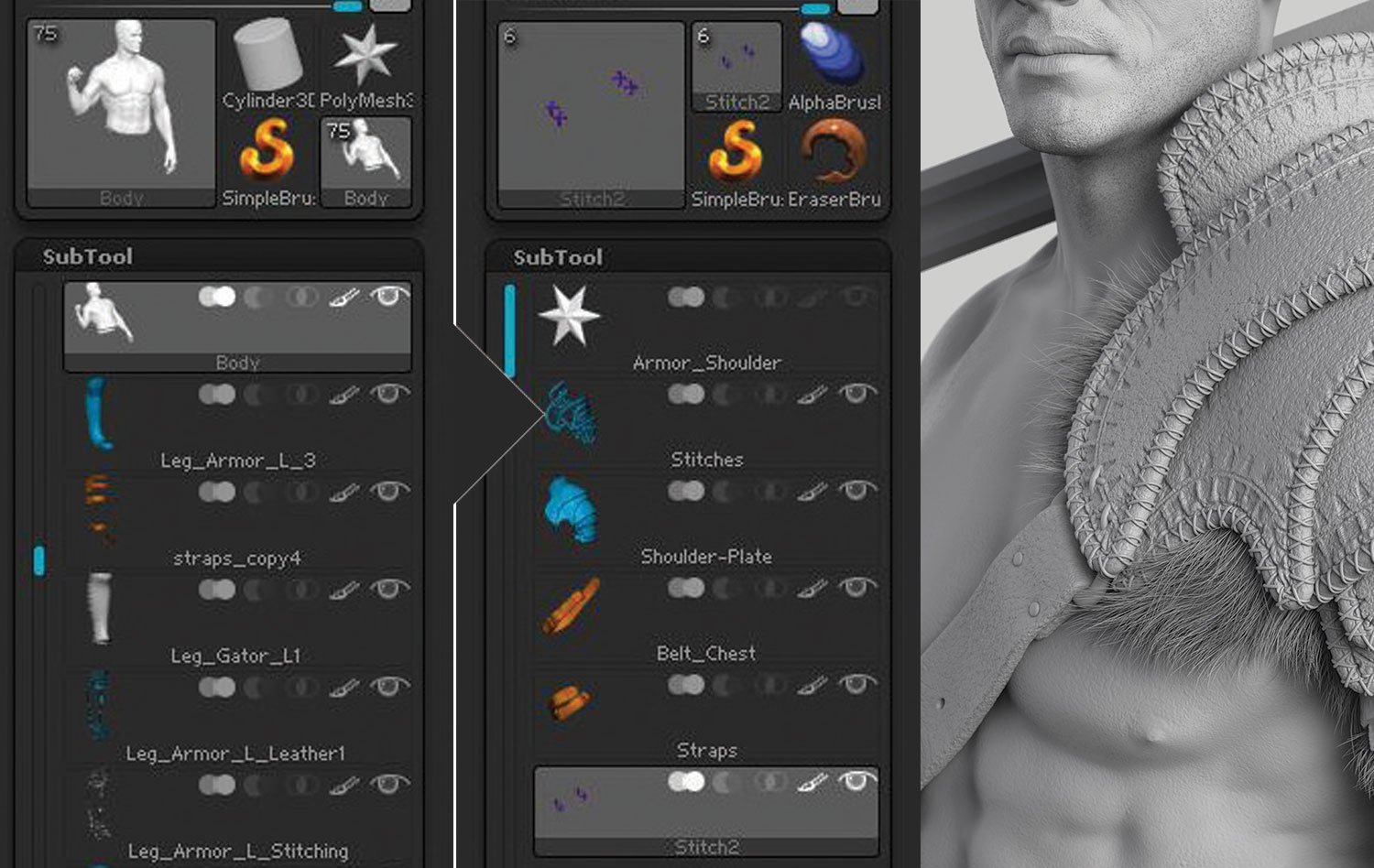
Khi cảnh Zbrush Master đã trở nên dễ quản lý hơn, tôi tách riêng phụ bằng cách nối chúng vào các cảnh Zbrush mới (Công cụ). Tôi đặt bất cứ thứ gì thuộc về một bản đồ kết cấu giống hệt nhau. Tôi làm điều này cho mỗi phần của áo giáp, chẳng hạn như các tấm vai, áo giáp và bracers eo và vv. Trong hình ảnh được hiển thị ở đây, tôi đã tách bộ giáp vai với năm subtool của nó.
03. Xuất bản đồ
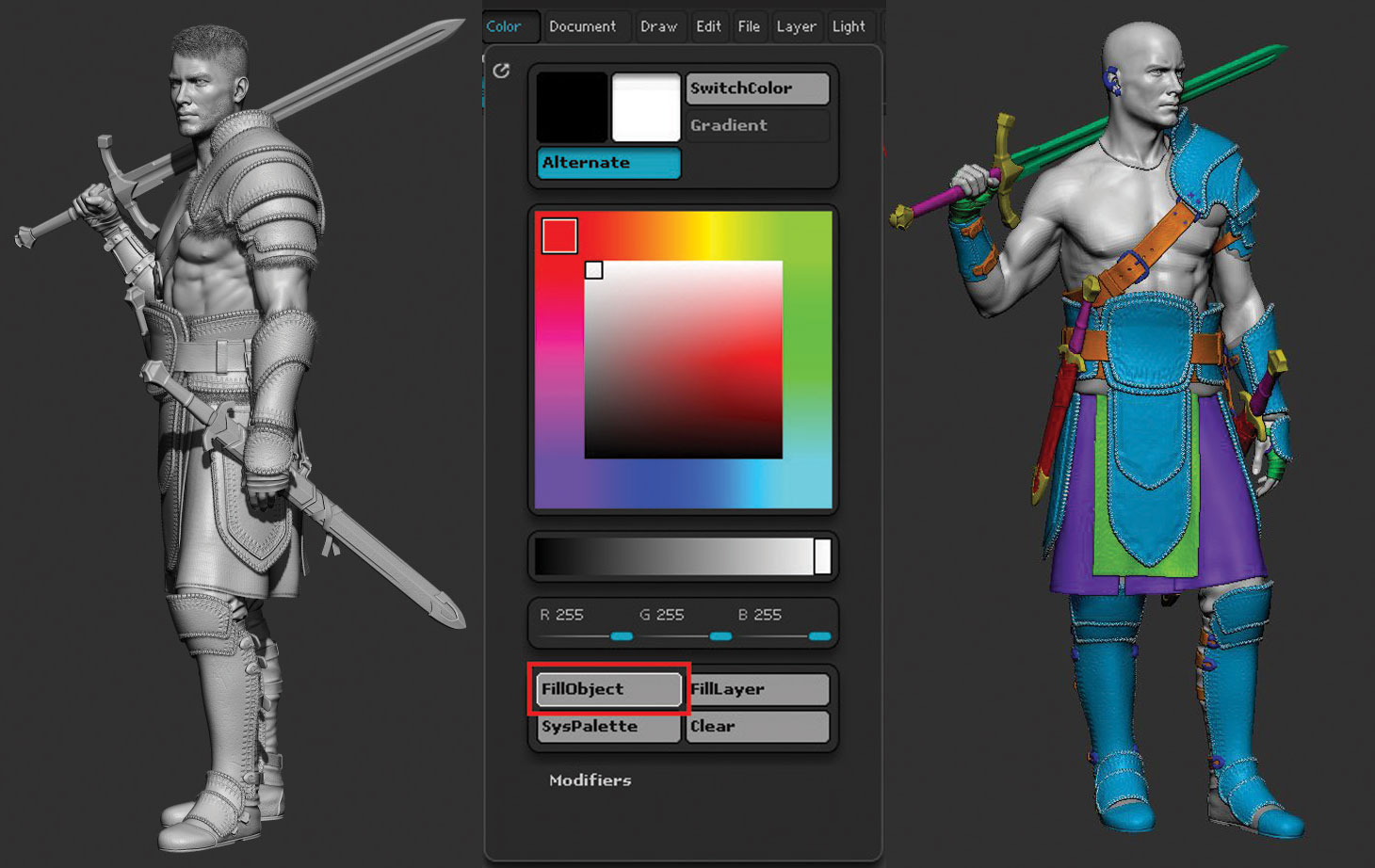
Để chuẩn bị cho Quixel, tôi cần xuất ID vật liệu, tiếp tuyến bình thường và không gian đối tượng tùy chọn Bản đồ bình thường. Tôi đặt rất nhiều chi tiết vào mô hình ZBrush của mình, vì vậy tôi chọn tạo một đối tượng bình thường thay vì có Quixel tạo một đối tượng cho tôi. Để tạo kết cấu ID vật liệu, tôi sử dụng đối tượng tô màu trong Zbrush. Tôi tạo các vật thể tương tự cùng màu vì chúng sẽ chia sẻ cùng một loại vật liệu trong Quixel. Vì vậy, tất cả các áo giáp có màu xanh với đai màu cam.
04. Cài đặt xuất
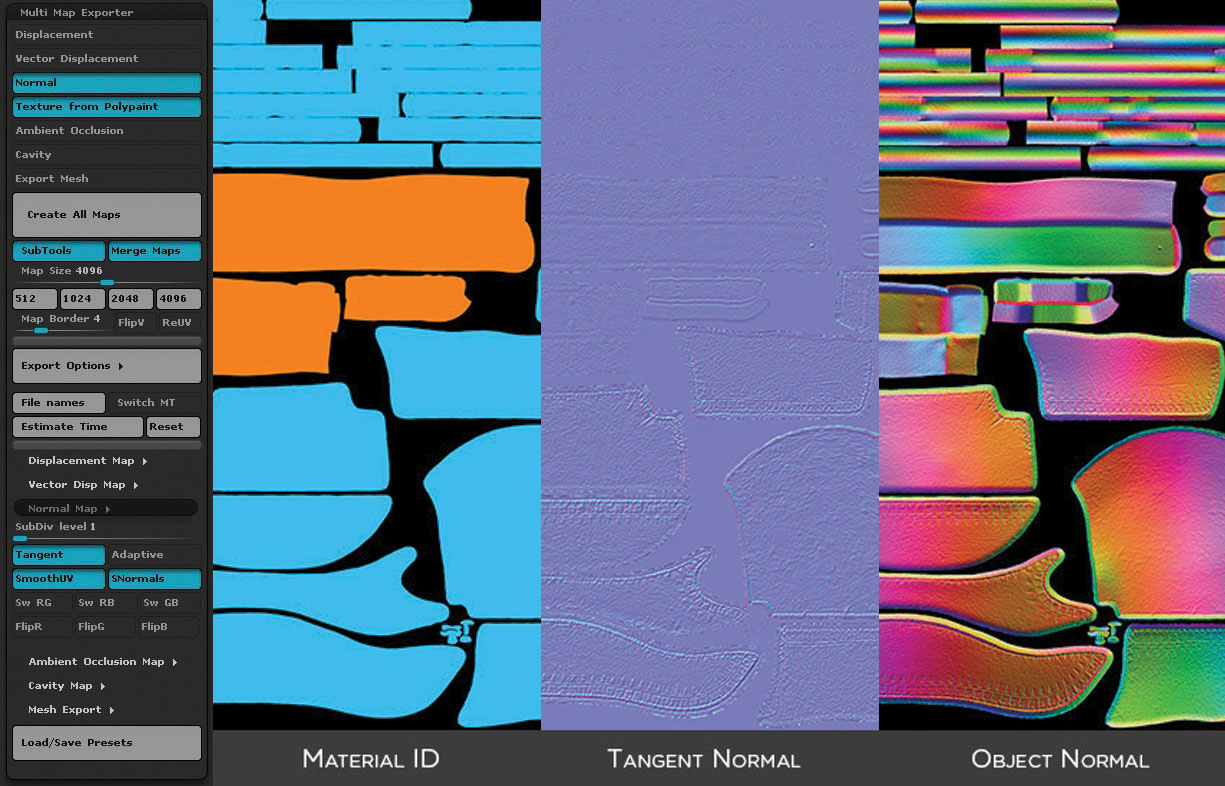
Sử dụng nhiều bản đồ xuất khẩu, tôi xác nhận rằng tôi có các hộp chính xác được kiểm tra và bất kỳ cài đặt nào tôi có thể cần. Dưới đây là nơi điều quan trọng là phải phân tách các bộ phận bằng kết cấu, vì giờ tôi sẽ kích hoạt SubTools và Merge Maps trong cài đặt Xuất. Điều này xuất khẩu từng bản đồ Subtool có thể nhìn thấy và kết hợp chúng thành một bản đồ. Tuy nhiên, sự thay thế là để che giấu mọi thứ trừ các submor giáp vai, tuy nhiên, phương pháp này quá cồng kềnh khi làm việc với hơn 75 subtools.
05. Modo đến Quixel
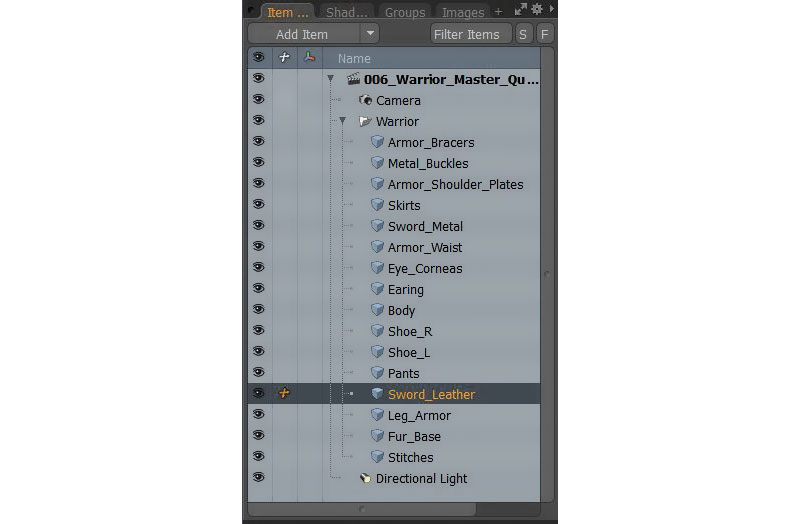
Sử dụng nhà xuất khẩu FBX trong ZBrush, tôi nhập mọi thứ vào Modo và tiếp tục kết hợp các bộ phận. Kết hợp càng nhiều phần càng tốt là ổn vì ID vật liệu sẽ được sử dụng để áp dụng các vật liệu khác nhau cho các bộ phận khác nhau trong Quixel. Tôi mang 75 subtools xuống 16 nhóm lưới. Mặc dù 16 nhóm lưới có thể có trong Quixel với máy tính nhanh, tôi khuyên bạn nên có ít và xuất các tệp .obj như các nhóm riêng biệt.
06. Xuất khẩu UVS.
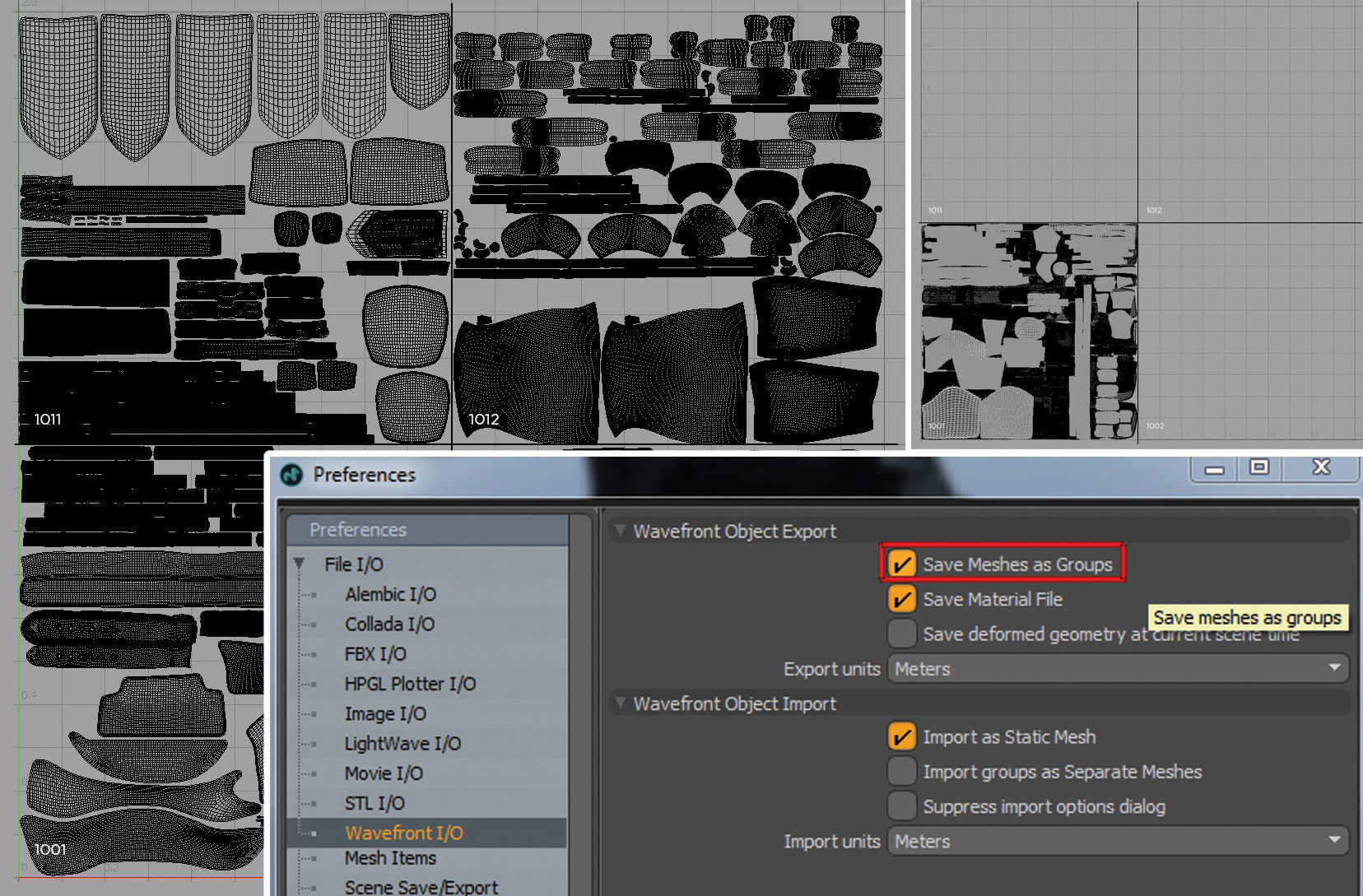
Quixel yêu cầu tất cả các tia cực tím là 0 đến 1. Nếu tôi đang sử dụng mari udims, tôi sẽ cần tạo cảnh tạm thời với tất cả các UV 0 đến 1. Sau khi xuất kết cấu ra khỏi Quixel, tôi có thể quay lại sử dụng UDIM UV bằng cách đổi tên và nhập lại vào Mari. Trước khi xuất .obj trong modo, tôi cần thay đổi tùy chọn modo để tiết kiệm lưới dưới dạng nhóm. Mặt khác, nó sẽ xuất khẩu mọi đảo lưới như một nhóm riêng biệt, mang lại cho tôi hàng trăm nhóm lưới trong Quixel.
07. Nhập vào Quixel
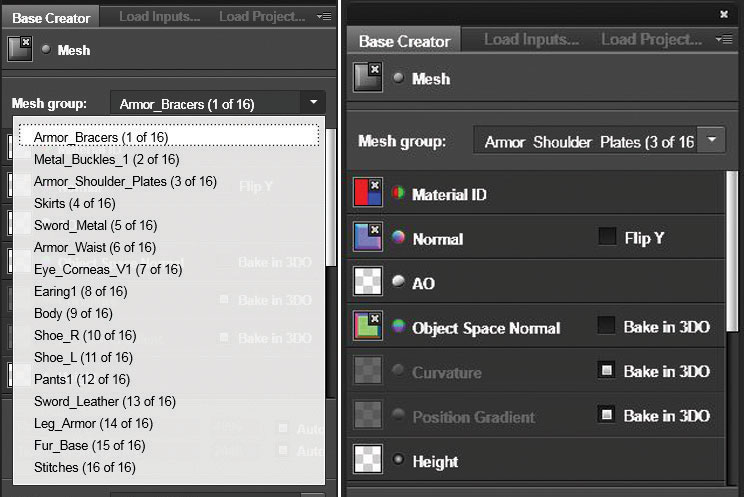
Khi chúng được xuất từ Modo, tôi thấy tất cả 16 nhóm Mesh được liệt kê. Lưu ý rằng một số, chẳng hạn như cơ thể, chỉ dành cho tham chiếu trực quan và sẽ không được kết hợp. Tôi đi qua tất cả các nhóm lưới và đính kèm ID vật liệu của tôi, bình thường và các bản đồ bình thường. Nếu bạn quyết định không xuất dung lượng đối tượng bình thường từ Zbrush, bạn có thể làm như vậy bây giờ bằng cách chọn Nướng trong 3DO. Nhấp vào Tạo! Nếu bạn quên đính kèm một bản đồ trước đó, bạn có thể quay lại sau khi dự án được khởi động và thêm nó.
08. Thêm vật liệu
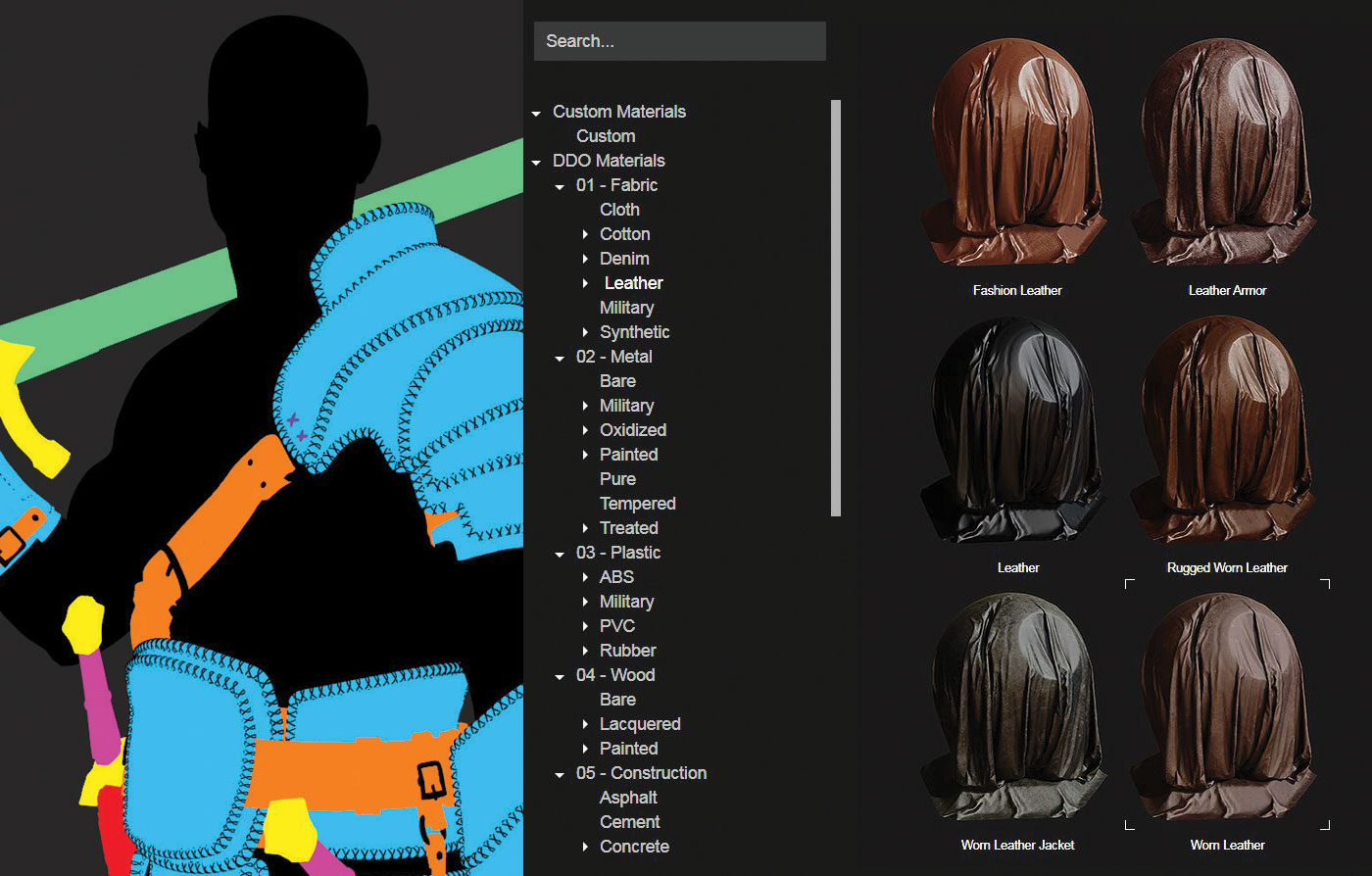
Sức mạnh của Quixel là vật liệu PBR Preset. Tôi sử dụng các lớp này và thêm các lớp để phân biệt các thuộc tính bề mặt. Quá trình thêm các lớp này vào cài đặt trước và sửa đổi chúng sẽ làm cho vật liệu duy nhất. Bằng cách giữ C trên bàn phím, tôi có thể xem ID tài liệu của mình. Nếu tôi giữ C + Shift và nhấp chuột trái vào một màu, Quixel sẽ thêm một tài liệu vào lựa chọn màu nhóm lưới đó. Tôi cũng có thể chọn sau khi tạo tài liệu mà Id vật liệu màu mà tôi muốn sử dụng.
09. Giáp da
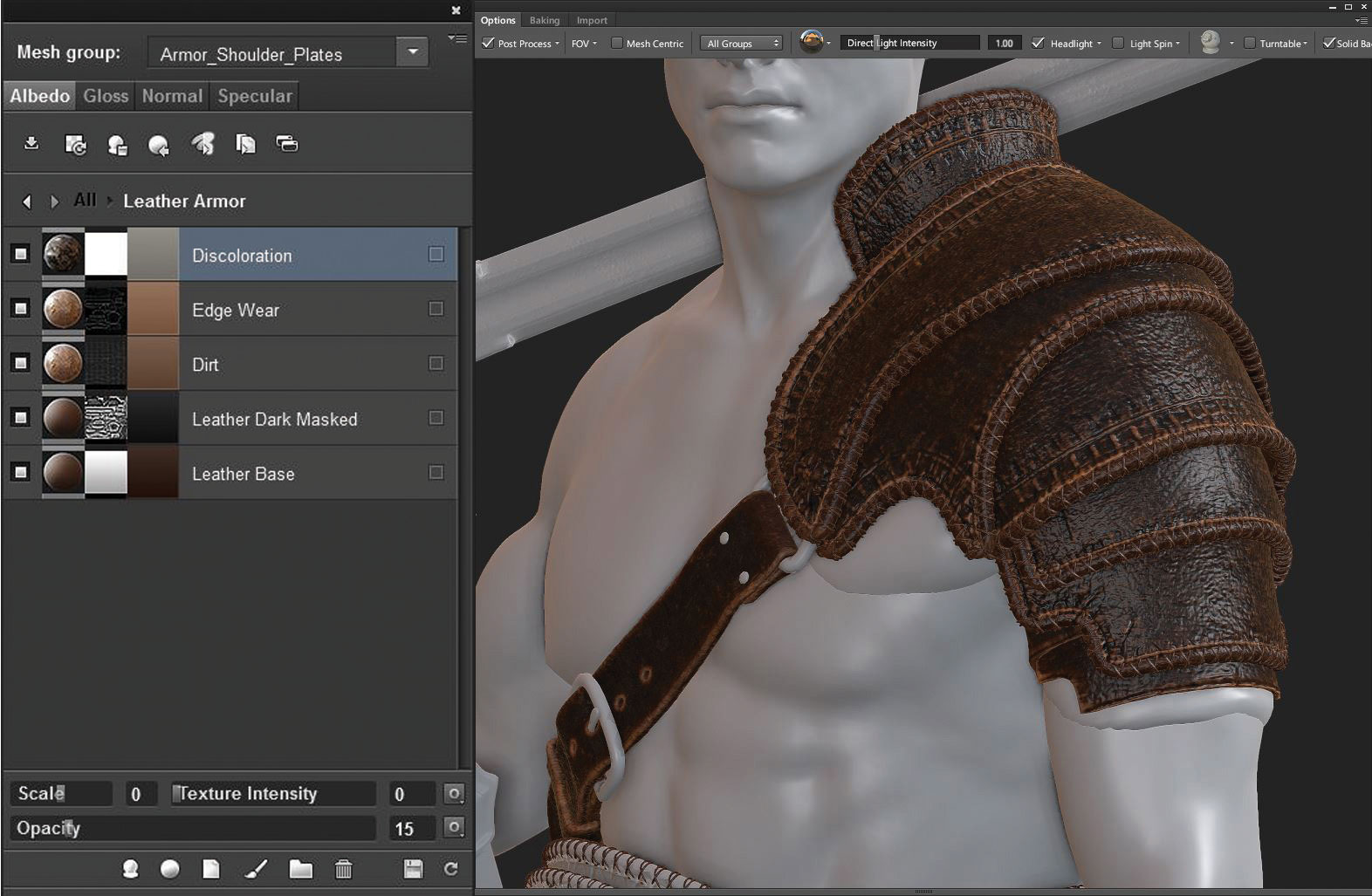
Tôi chọn định sẵn vật liệu 'da bị mòn' cơ sở, sau đó thêm các lớp hao mòn và xé vào vật liệu. Để tạo da đáng tin cậy, tôi bắt đầu bằng cách thêm một biến thể giá trị tối trên da đế. Tiếp theo, tôi tạo một lớp bụi bẩn mới và chọn một bản đồ kết cấu bao gồm ngẫu nhiên toàn bộ bề mặt. Chọn một kết cấu chứ không phải một màu rắn trống sẽ mang lại biến thể bản đồ bình thường của tôi và tính chân thực hơn. Sau đó, tôi thêm một lớp hao mòn vào tất cả các cạnh. Lớp cuối cùng bao phủ toàn bộ bề mặt và đưa ra một biến thể màu sắc tinh tế.
10. Tài liệu khái niệm
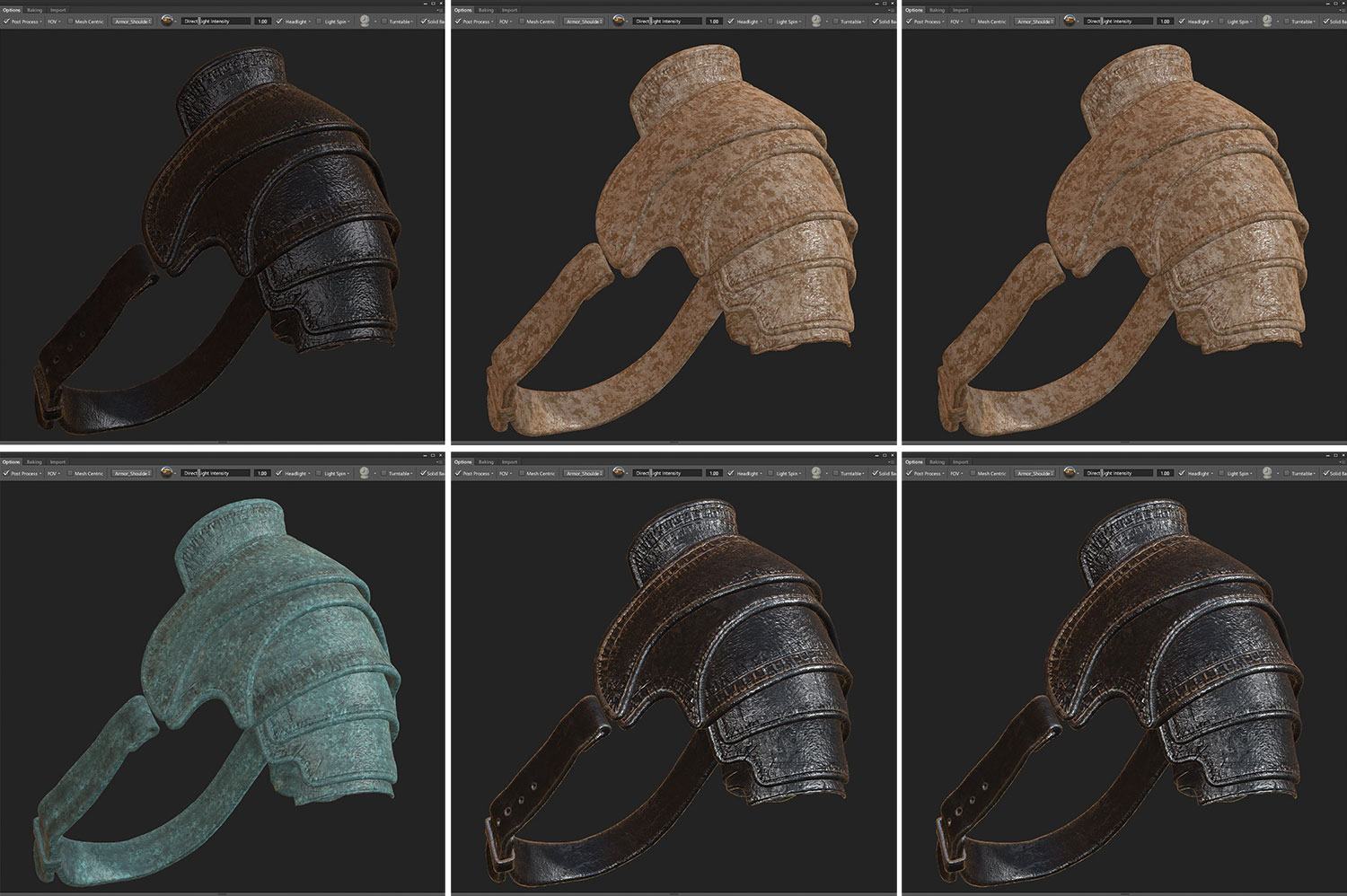
Một cách khác để sử dụng Quixel là để khái niệm các tài liệu mới trên một nhân vật. Nguyên liệu tạo mẫu nhanh trong Quixel có nghĩa là tôi không thể hủy hoại nhiều biến thể khác nhau trước khi đưa ra quyết định cuối cùng để sử dụng. Trong hình ảnh ở đây là một số ví dụ về việc sử dụng vật liệu đặt trước; Các sửa đổi duy nhất tôi thực hiện cho những thứ này là để điều chỉnh thang đo của kết cấu để phù hợp với áo giáp.
11. Lưu và áp dụng tài liệu
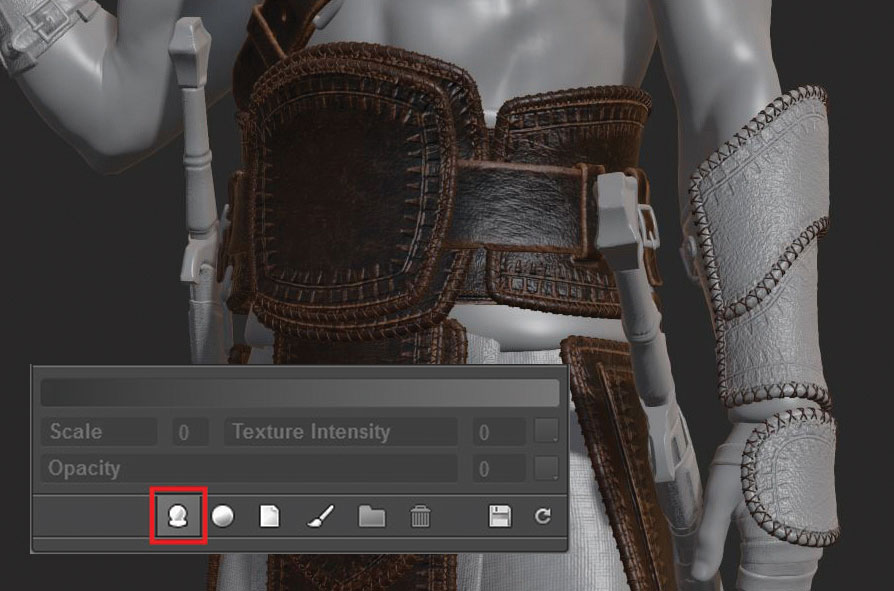
Sau khi tạo vật liệu áo giáp da ban đầu, tôi nhấp vào biểu tượng Lưu vật liệu thông minh, để tôi có thể dễ dàng áp dụng nó vào các bộ phận giáp khác. Sau khi lưu một vật liệu thông minh tùy chỉnh, tôi có thể nhanh chóng đi qua mô hình và áp dụng vật liệu. Vật liệu thông minh sẽ nhớ Id vật liệu màu nào tôi đã sử dụng trong bản gốc và áp dụng đúng cho các đối tượng mới. Vì tôi đã tạo ra tất cả các áo giáp màu xanh với đai màu cam, tôi sẽ không gặp vấn đề gì về kết quả tương tự.
12. Kết cấu xuất khẩu
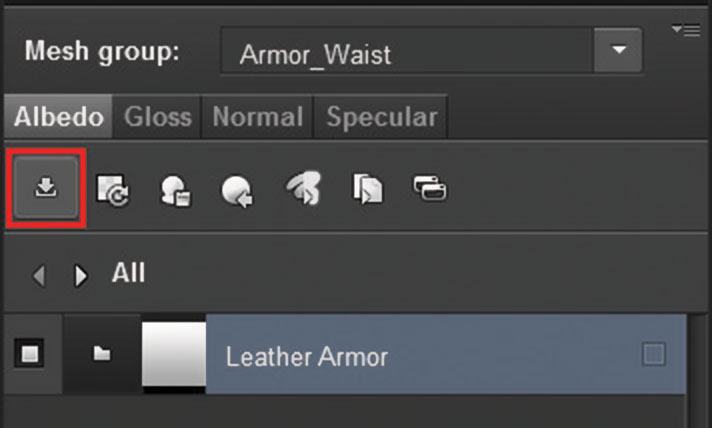
Nó rất dễ dàng để xuất bản đồ kết cấu từ Quixel - chỉ cần nhấp vào xuất khẩu! Có nhiều mục tiêu xuất khẩu sẵn và do đó, điều quan trọng là chọn một mục tiêu chính xác cho công cụ kết xuất đang được sử dụng. Nếu không rõ mục tiêu nào để chọn, hãy thử sử dụng tùy chọn mặc định, PBR Specular. Vì tôi đang sử dụng Marmoset để kết xuất, tôi chọn tùy chọn Túi công cụ 2. Tùy chọn này sẽ xuất kết cấu và vật liệu Marmoset. Xuất khẩu vật liệu duy nhất hoặc tất cả các vật liệu trong dự án.
13. Nhập khẩu vào Marmoset
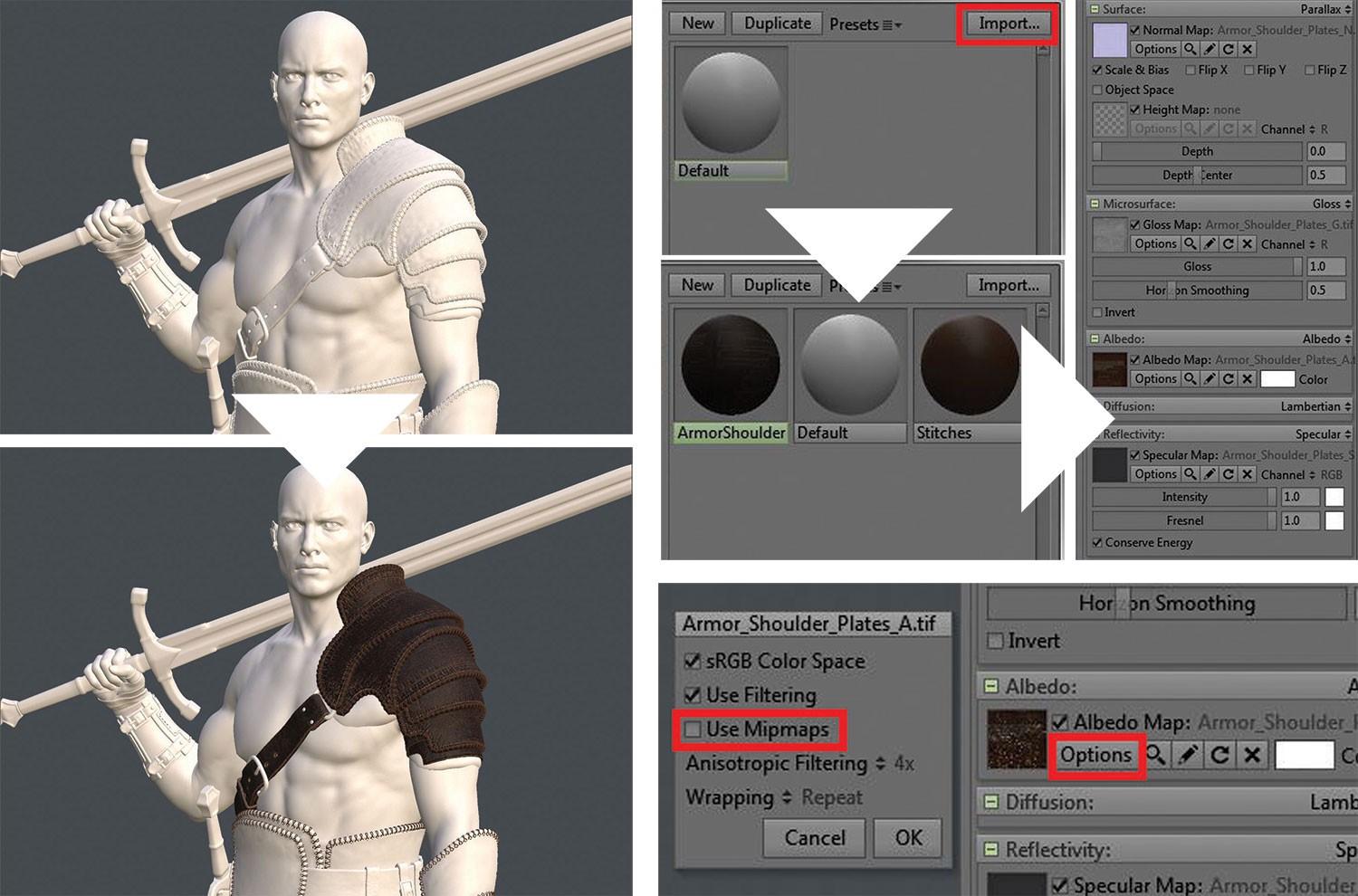
Nhập vào Marmoset bằng cách nhấp vào Nhập vào ô Vật liệu và chọn tệp .tbmat đã xuất.Khi vật liệu đã được nhập, tôi có thể kéo và thả vật liệu lên lưới trong trình xem 3D.Kết quả cực kỳ gần với trình xem Quixel 3DO và có lẽ sẽ khớp chính xác với cùng một hình ảnh HDR.Để có được kết xuất độ phân giải cao hơn ở Marmoset, hãy tắt Sử dụng MipMaps.
Bài viết này ban đầu xuất hiện trong Thế giới 3d phát hành 212; Mua nó ở đây !
Cách - Các bài báo phổ biến nhất
Cách hoạt hình với thư viện mo.js
Cách Sep 14, 2025[số 8] (Tín dụng hình ảnh: Pexels / Frank Kagumba) Mo.js là một thư viện JavaScript đồ họa chuyển..
Cách biến WordPress thành trình tạo hình ảnh
Cách Sep 14, 2025[số 8] (Tín dụng hình ảnh: Elementor / Joseph Ford) Các nhà xây dựng thị giác đã tồn tại trong m..
21 cách để tối ưu hóa CSS của bạn và tăng tốc trang web của bạn
Cách Sep 14, 2025[số 8] CSS phải đi qua một đường ống tương đối phức tạp, giống như HTML và JavaScript. Trình duyệt ph..
Master the Bridge Tool
Cách Sep 14, 2025[số 8] Công cụ cầu là gì? Nếu bạn chưa quen với CGI, có quá nhiều công cụ để lựa chọn ..
Giới thiệu về Thử nghiệm Frontend
Cách Sep 14, 2025[số 8] Trang 1/2: Các loại bài kiểm tra frontend khác nhau (và khi nào nên sử dụng chún..
Cách thêm hình nền CSS thú vị vào trang web của bạn
Cách Sep 14, 2025[số 8] Thời gian là một nền trang web là một hình ảnh ốp nhỏ - và thường gớm ghiếc, tấn công mọi n..
Cách thêm video vào PDF tương tác
Cách Sep 14, 2025Một bức tranh đáng giá ngàn lời nói, và một video đáng giá một triệu. Video có thể truyền tải thêm thông tin nhanh hơn bản in hoặc hình ảnh tĩnh. Nó c�..
Tuổi một bức ảnh trong Photoshop CC
Cách Sep 14, 2025[số 8] Lão hóa một bức ảnh trong Photoshop là một kỹ thuật cổ điển có thể biến ngay cả một hình �..
Thể loại
- AI & Machine Learning
- Airpods
- Amazon
- Amazon Alexa & Amazon Echo
- Amazon Alexa & Amazon Echo
- Amazon Fire TV
- Video Prime Của Amazon
- Android
- Điện Thoại & Máy Tính Bảng Android
- Điện Thoại & Máy Tính Bảng Android
- TV Android
- Apple
- Apple App Store
- Homekit & Homepod Apple
- Táo Nhạc
- Apple TV
- Apple Watch
- Ứng Dụng & Ứng Dụng Web
- Ứng Dụng & Ứng Dụng Web
- Âm Thanh
- Chromebook & Chrome OS
- Chromebook & Chrome OS
- Chromecast
- Cloud & Internet
- Đám Mây & Internet
- Đám Mây Và Internet
- Phần Cứng Máy Tính
- Lịch Sử Máy Tính
- Cắt Dây & Truyền Phát
- Cắt Dây Và Phát Trực Tuyến
- Discord
- Disney +
- DIY
- Xe điện
- EREADERS
- Những điều Cần Thiết
- Người Giải Thích
- Chơi Game
- Chung
- Gmail
- Google Assistant & Google Nest
- Google Assistant & Google Nest
- Google Chrome
- Google Docs
- Google Drive
- Google Maps
- Google Play Store
- Google Tấm
- Google Slide
- Google TV
- Phần Cứng
- HBO Max
- Cách
- Hulu
- Tiếng Lóng Internet & Viết Tắt
- IPhone Và IPad
- Kindle
- Linux
- Mac
- Bảo Trì Và Tối ưu Hóa
- Microsoft Edge
- Microsoft Excel
- Microsoft Office
- Microsoft Outlook
- Microsoft PowerPoint
- Các đội Microsoft
- Microsoft Word
- Mozilla Firefox
- Netflix
- Nintendo Switch
- Paramount +
- Chơi Game PC
- Peacock
- Nhiếp ảnh
- Photoshop
- Playstation
- Quyền Riêng Tư & Bảo Mật
- Quyền Riêng Tư & Bảo Mật
- Quyền Riêng Tư Và Bảo Mật
- Roundup Sản Phẩm
- Lập Trình
- Raspberry Pi
- Roku
- Safari
- Samsung Điện Thoại & Máy Tính Bảng
- Điện Thoại & Máy Tính Bảng Samsung
- Slack
- Nhà Thông Minh
- Snapchat
- Phương Tiện Truyền Thông Xã Hội
- Không Gian
- Spotify
- Tinder
- Xử Lý Sự Cố
- TV
- Trò Chơi Video
- Thực Tế ảo
- VPN
- Trình Duyệt Web
- WiFi & Bộ định Tuyến
- WiFi & Bộ định Tuyến
- Windows
- Windows 10
- Windows 11
- Windows 7
- Xbox
- TV YouTube & YouTube
- YouTube & YouTube TV
- Thu Phóng
- Người Giải Thích







